วิธีใช้กล้องดิจิตอลของคุณเป็นเว็บแคม
เผยแพร่แล้ว: 2022-01-29ด้วยเว็บแคมที่ขาดตลาดและความต้องการพุ่งสูงขึ้นเนื่องจากการทำงานระยะไกลที่พุ่งสูงขึ้น คุณอาจกำลังจ้องมองที่กล้องดิจิตอล SLR หรือกล้องมิเรอร์เลส สงสัยว่าทำไมคุณไม่สามารถเชื่อมต่อกับคอมพิวเตอร์และเพลิดเพลินกับคุณภาพวิดีโอที่ดีกว่าเว็บแคมของแล็ปท็อป คำตอบง่ายๆ คือ กล้องส่วนใหญ่ไม่รองรับฟังก์ชันนี้ อย่างน้อยก็ในตัวของมันเอง ใช่ พวกเขามีพอร์ต USB แต่มีซอฟต์แวร์บางอย่างที่จำเป็นสำหรับสัญญาณวิดีโอดิจิทัลและป้อนลงใน Zoom, Google Meet และอื่นๆ
ข่าวดีก็คือผู้ผลิตกล้องรายใหญ่ได้ใช้ซอฟต์แวร์เพื่อลดช่องว่างดังกล่าว ไม่ว่าคุณจะใช้ระบบ Mac หรือ Windows คุณสามารถดาวน์โหลดซอฟต์แวร์สำหรับกล้อง Canon, Fujifilm, Nikon, Olympus, Panasonic หรือ Sony และใช้เป็นเว็บแคมได้ หากคุณใช้ Mac คุณอาจต้องใช้ Chrome เป็นเว็บเบราว์เซอร์ของคุณ Safari ไม่อนุญาตให้คุณเลือกสิ่งใดนอกจากกล้อง FaceTime ในตัวของ Mac
สำหรับรุ่นที่ไม่รองรับ มีฮาร์ดแวร์เพิ่มเติมที่คุณสามารถเพิ่มลงในระบบของคุณได้ และยังมีซอฟต์แวร์แฮ็กที่คุณสามารถลองใช้ได้เช่นกัน ฉันเสียบปลั๊ก Sony a7R IV เข้ากับ MacBook Pro ทุกเช้าเพื่อประชุมเจ้าหน้าที่เป็นเวลาหลายเดือน และหากกล้องของคุณไม่รองรับซอฟต์แวร์อย่างเป็นทางการ กล้องก็ยังเป็นตัวเลือกที่คุณมี
ไม่ว่าคุณจะใช้ระบบและกล้องอะไร เราพร้อมให้ความช่วยเหลือ
Canon EOS Webcam Utility
Canon EOS Webcam Utility พร้อมใช้งานสำหรับระบบ macOS และ Windows ทำงานร่วมกับกล้อง SLR มิเรอร์เลสและเลนส์คงที่บางรุ่น ออกจากรุ่นเบต้าและตอนนี้เป็นแอปพลิเคชั่นที่รองรับอย่างเป็นทางการพร้อมรองรับกล้อง Canon มากกว่า 40 รุ่น คุณจะต้องใช้ Windows 10 เวอร์ชัน 64 บิตหรือระบบ macOS ที่ใช้ High Sierra, Mojave หรือ Catalina เพื่อใช้งาน
กล้องที่รองรับส่วนใหญ่เป็นรุ่นมิเรอร์เลสหรือ SLR ดังนั้นอย่าคาดหวังว่าจะใช้ PowerShot Elph แบบเก่าราคา 100 ดอลลาร์ของคุณ ถึงกระนั้น Canon ก็ทำได้ดีมากในการรองรับกล้องรุ่นเก่าสองสามรุ่น หากคุณมี Canon ที่ซื้อเลนส์แบบถอดเปลี่ยนได้ในช่วงไม่กี่ปีที่ผ่านมา นั่นเป็นโอกาสที่ดีที่มันจะใช้งานได้กับซอฟต์แวร์ Canon มีรายชื่อรุ่นที่รองรับทั้งหมดในหน้าดาวน์โหลดซอฟต์แวร์
เมื่อคุณมีซอฟต์แวร์ที่ทำงานอยู่ในระบบของคุณแล้ว ก็แค่เสียบกล้องผ่าน USB และเลือกแหล่งที่มาที่เหมาะสมในแอปวิดีโอแชทของคุณ หากคุณใช้ Mac คุณจะต้องดาวน์โหลด Chrome หรือ Firefox เพื่อให้ทำงานได้
Fujifilm X Webcam
ยูทิลิตี้เว็บแคมของ Fujifilm เป็นแบบข้ามแพลตฟอร์ม โดยรองรับพีซีที่ใช้ Windows 10 และ Mac ที่ใช้ Sierra, High Sierra, Mojave และ Catalina
ใช้งานได้เฉพาะกับกล้องระบบ X และ GFX ระดับไฮเอนด์ของ Fujifilm โดยรองรับมาหลายชั่วอายุคน คุณต้องมี Fujifilm X-T2, X-T3, X-T4, X-H1, X-Pro2, X-Pro3, GFX50S, GFX50R หรือ GFX100 เพื่อใช้งาน
สำหรับการสนับสนุนระดับเริ่มต้น มีสองรุ่นล่าสุดที่ทำงานเป็นเว็บแคม USB โดยไม่ต้องใช้ซอฟต์แวร์เพิ่มเติม คุณเสียบ X-A7 หรือ X-T200 เข้ากับคอมพิวเตอร์ได้ และใช้เป็นเว็บแคมใน Google Meet, Microsoft Teams, Skype และ Zoom
Nikon Webcam Utility
ซอฟต์แวร์ของ Nikon ให้ความเข้ากันได้ข้ามแพลตฟอร์ม ใช้งานได้กับพีซีที่ใช้ Windows 10 และ Mac รุ่น 64 บิตพร้อม Sierra, High Sierra หรือ Catalina
การสนับสนุนกล้องจำกัดเฉพาะรุ่นล่าสุด ดังนั้นคุณจึงโชคไม่ดีหากคุณมี SLR รุ่นเก่า แต่รองรับรุ่นปัจจุบัน ในเวลากด แอพนี้ใช้งานได้กับ D5600, D7500, D500, D780, D850, D6, Z 50, Z 5, Z 6, Z 6 II, Z 7 และ Z 7 II
Olympus OM-D Webcam Beta
Olympus OM-D Webcam Beta พร้อมใช้งานสำหรับระบบ Windows 10 รุ่น 32 บิตและ 64 บิต เช่นเดียวกับ Mac ที่ใช้ Sierra ผ่าน Catalina
ใช้งานได้กับบางรุ่นเท่านั้น ทั้งหมดเหนือระดับเริ่มต้น ได้แก่ OM-D E-M1, OM-D E-M1 Mark II, OM-D E-M1 Mark III, OM-D E-M1X และ OM-D E-M5 Mark II
ฉันทดสอบซอฟต์แวร์ macOS ร่วมกับ E-M1 Mark III และใช้งานได้อย่างมีเสน่ห์ คุณเพียงแค่ต้องเลือกประเภทการเชื่อมต่อ USB ที่เหมาะสมเมื่อคุณเสียบกล้องเข้ากับคอมพิวเตอร์ของคุณ โดยใช้ไอคอนที่แสดงกล้องที่เชื่อมต่อกับพีซีเดสก์ท็อปเพื่อดำเนินการดังกล่าว และหากคุณต้องการเฟรม 16:9 อย่าลืมเปลี่ยนมุมมอง อัตราส่วนในการตั้งค่ากล้อง
โปรดทราบว่าระบบไม่รองรับ E-M5 Mark III ใหม่ล่าสุด—เป็นครั้งเดียว จะดีกว่าถ้าใช้รุ่นเก่าเพื่อใช้ประโยชน์จากคุณสมบัติใหม่
Panasonic Lumix Tether สำหรับการสตรีม
ซอฟต์แวร์ Panasonic Lumix Tether สำหรับการสตรีมเป็นแบบข้ามแพลตฟอร์ม โดยมีข้อแม้บางประการเกี่ยวกับซอฟต์แวร์เบต้า ใช้งานได้กับระบบ Windows 10 รุ่น 32 บิตและ 64 บิต และ Mac ที่ใช้ระบบปฏิบัติการรุ่นเก่าเท่ากับ El Capitan (10.11) ผ่าน Catalina รุ่นล่าสุด

แต่มีข้อบกพร่องบางอย่างที่ทำให้เกิดการทำงานแปลก ๆ ใน Catalina Panasonic จัดทำโครงร่างและเสนอวิธีแก้ปัญหาเพื่อช่วยให้คุณใช้งานได้หากคุณประสบปัญหา
สำหรับกล้องที่รองรับ จะจำกัดเฉพาะรุ่นระดับไฮเอนด์เท่านั้น ซอฟต์แวร์นี้ทำงานร่วมกับ Lumix GH5, G9, GH5S, S1, S1R และ S1H
Sony Imaging Edge เว็บแคม
โซลูชันเว็บแคมของ Sony Imaging Edge Webcam ทำงานร่วมกับระบบ Windows 10 แบบ 64 บิต รวมถึงคอมพิวเตอร์ Mac ที่ใช้ High Sierra, Mojave หรือ Catalina รองรับกล้องมิเรอร์เลส a7 หลากหลายรุ่น เช่นเดียวกับคอมแพคเลนส์คงที่ในตระกูล RX และแม้แต่ A-mount SLR รุ่นเก่าบางรุ่น
กล้องบางตัวต้องการให้คุณปรับการตั้งค่าเมนูก่อน แต่เมื่อซอฟต์แวร์เริ่มทำงานและกำหนดค่ากล้องของคุณแล้ว ก็จะทำงานได้อย่างราบรื่น โดยเฉพาะอย่างยิ่ง หากคุณมี a9 II, a7R IV หรือ ZV-1 คุณจะต้องทำการเปลี่ยนแปลงการตั้งค่าเครือข่ายในเมนูกล้องเพื่อให้ทำงานได้ และยังมีรุ่นอื่นๆ อีกมากมายที่ต้องการคุณ เพื่อให้แป้นหมุนเลือกโหมดตั้งค่าเป็นการตั้งค่าเฉพาะเพื่อให้ได้ผลลัพธ์ที่ดีที่สุด
เมื่อคุณติดตั้งซอฟต์แวร์แล้ว คุณสามารถดูเอกสารประกอบของ Sony เพื่อดูรายละเอียดสำหรับกล้องรุ่นใดรุ่นหนึ่งของคุณ
Mac Hack (Camera Live + CamTwist)
ผู้ผลิตกล้องทำได้ดีมากในการรองรับระบบ Windows แต่ไม่ใช่ทุกแบรนด์ที่มีแอปเว็บแคมสำหรับ Mac มีวิธีแก้ปัญหา รวมถึงแฮ็คที่ฉันใช้สำหรับการโทรของ Google และ Zoom ซึ่งมีรายละเอียดอยู่ในรายงานโดย DPReview
หากคุณสะดวกที่จะเล่น Terminal ใน Terminal ซึ่งเป็นอินเทอร์เฟซบรรทัดคำสั่งของ macOS คุณสามารถพิมพ์คำสั่งสองสามคำสั่งเพื่อเปิดคอมพิวเตอร์ของคุณให้กับกล้องมืออาชีพและผู้ที่ชื่นชอบมากมาย คุณจะต้องติดตั้ง Zoom
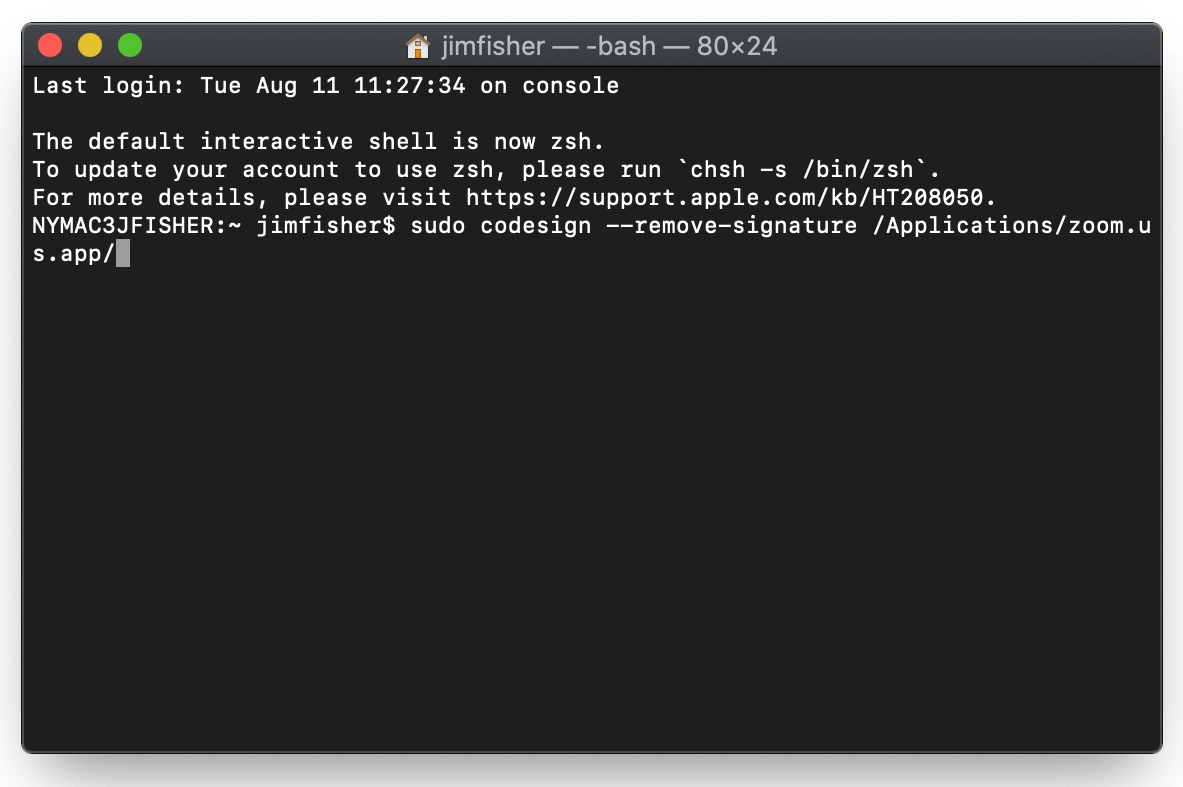
คำสั่งแรก xcode-select --install จะโหลดชุดเครื่องมือการพัฒนา Xcode ของ Apple ลงใน Mac ของคุณ หากคุณยังไม่ได้ติดตั้ง
ประการที่สอง sudo codesign --remove-signature /Applications/zoom.us.app/ ลบลายเซ็นออกจากแอปพลิเคชัน Zoom
คุณอาจสงสัยว่าสิ่งนี้ปลอดภัยหรือไม่? Max Eddy นักวิเคราะห์ด้านความปลอดภัยอาวุโสของเราเตือนว่าอาจมีผลที่ไม่คาดคิด ด้วยเหตุนี้ เราไม่แนะนำเคล็ดลับนี้สำหรับทุกคน
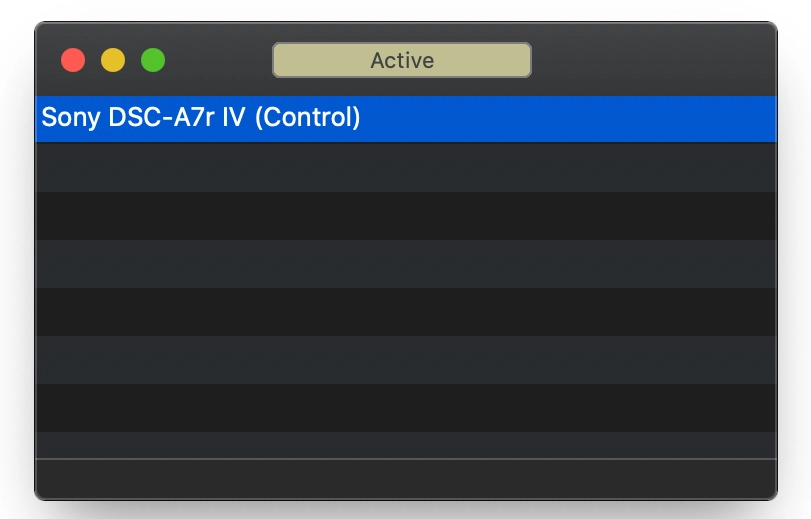
หากคุณตัดสินใจที่จะดำเนินการต่อ คุณจะต้องดาวน์โหลดแอปสองสามตัว—Camera Live และ CamTwist เมื่อคุณติดตั้งและเชื่อมต่อกล้องแล้ว ให้เริ่ม Camera Live—คุณควรเห็นกล้องของคุณในรายการอุปกรณ์ที่เชื่อมต่อ
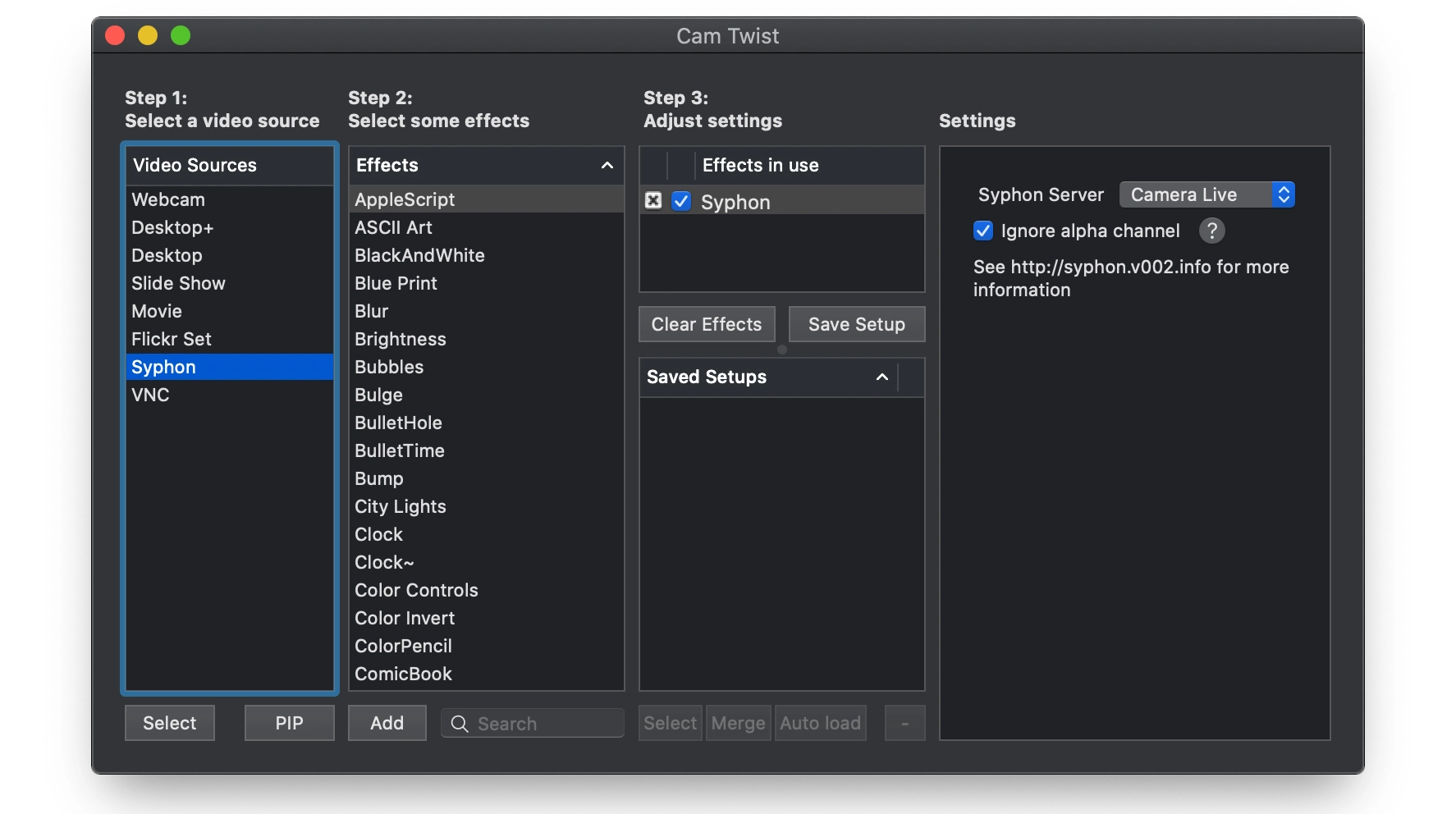
ถัดไป เปิด CamTwist เลือก Siphon เป็นแหล่งวิดีโอของคุณในคอลัมน์แรก และเซิร์ฟเวอร์ Camera Live จากเมนูแบบเลื่อนลงที่ส่วนขวาสุดของหน้าจอ เมื่อเริ่มทำงาน คุณจะสามารถเลือกแอป CamTwist เป็นแหล่งวิดีโอใน Zoom, Google Hangouts, Google Meet และอื่นๆ อย่าลืมใช้ Chrome เป็นเว็บเบราว์เซอร์ของคุณ Safari ไม่ยอมให้คุณย้ายออกจากกล้องในตัวของ Mac
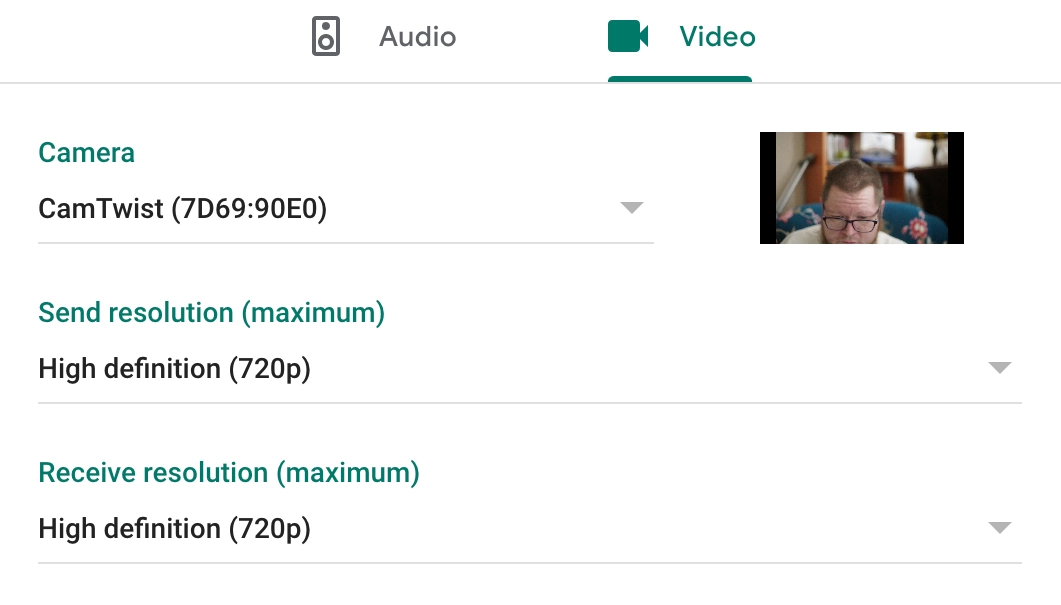
แต่มันเป็นแฮ็ค ดังนั้นคาดว่ามันจะจู้จี้จุกจิกหน่อย คุณอาจต้องเต้นด้วย Camera Live และสวิตช์เปิด/ปิดของกล้องเพื่อให้ทำงานได้ และฉันต้องออก Force Quit สองสามครั้ง ประสบการณ์ของคุณอาจขึ้นอยู่กับกล้องของคุณเช่นกัน ซอฟต์แวร์มีแนวโน้มที่จะหยุดทำงานเมื่อเชื่อมต่อ Nikon Z 7 กับ Sony a7R IV
ตัวเลือกฮาร์ดแวร์
ซอฟต์แวร์สามารถพาคุณไปได้ไกลเท่านั้น หากคุณมีกล้องที่แอพไม่รองรับ แต่ยังต้องการใช้เป็นเว็บแคม มีตัวเลือกฮาร์ดแวร์บางอย่าง
คุณเพียงแค่ต้องแน่ใจว่าคุณสามารถส่งสัญญาณวิดีโอออกทาง HDMI เพื่อทดสอบสิ่งนี้ เสียบกล้องของคุณเข้ากับทีวีแล้วดูว่ามีภาพหรือไม่ นอกจากนี้ ที่สำคัญ ให้ดูว่าคุณสามารถปิดองค์ประกอบอินเทอร์เฟซผู้ใช้ที่เบี่ยงเบนความสนใจจากสัญญาณวิดีโอได้หรือไม่ เลนส์แบบเปลี่ยนได้ส่วนใหญ่ที่มีช่อง HDMI แต่ก็คุ้มค่าที่จะตรวจสอบ
ผลิตภัณฑ์เช่น Atomos Connect (79 เหรียญ) Elgato Cam Link 4K (130 เหรียญ) และ BlackMagic ATEM Mini (295 เหรียญ) ช่วยลดช่องว่างระหว่าง HDMI และ USB เชื่อมต่อหนึ่งเครื่องกับพีซีหรือ Mac ของคุณผ่าน USB จากนั้นเสียบกล้องของคุณผ่าน HDMI แล้วคุณจะสามารถใช้เป็นเว็บแคมได้ คุณจะต้องใช้เงินเพิ่มขึ้น แต่ถ้าคุณเป็นเจ้าของกล้องดีๆ สักตัวที่ไม่มีแอพสนับสนุนเว็บแคมของตัวเอง คุณอาจพบว่ามันเป็นการลงทุนที่ดีกว่าเว็บแคมแบบสแตนด์อโลน
หากกล้องดิจิตอลของคุณไม่รองรับ และคุณต้องการเว็บแคมแบบสแตนด์อโลนมากกว่าอย่างเช่น Cam Link ให้ไปที่คำแนะนำของเราเกี่ยวกับวิธีซื้อเว็บแคมที่ดีที่สุดเพื่อให้เหมาะกับความต้องการของคุณ
